Sjablonen Tegoedbon Maken In Word: Eenvoudige Stappen Voor Een Professionele Tegoedbon
Sjabloon Maken In Word | Iedere Pagina Hetzelfde Ontwerp
Keywords searched by users: sjablonen tegoedbon maken in word cadeaubon template gratis, tegoedbon maken gratis, oorkonde maken in word gratis, certificaat maken in word, cadeaubon sjabloon downloaden, template cadeaubon word, certificaat maken gratis, oorkonde sjabloon word
Hoe sjablonen voor tegoedbonnen te maken in Word
Tegoedbonnen zijn een populaire keuze voor cadeaus, vooral wanneer je iemand geen specifiek cadeau wilt geven. Ze bieden ontvangers de vrijheid om zelf te kiezen wat ze willen kopen. Als je je eigen unieke tegoedbonnen wilt maken, kun je gemakkelijk sjablonen gebruiken in Microsoft Word. In deze handleiding laten we je zien hoe je sjablonen voor tegoedbonnen kunt maken in Word, zodat je ze kunt aanpassen aan je eigen behoeften en creativiteit.
Stap 1: Open Word en zoek naar sjablonen
Open Microsoft Word op je computer en klik op “Bestand” in de linkerbovenhoek van het scherm. Selecteer vervolgens “Nieuw” om een nieuw document te openen. Aan de rechterkant van het scherm zie je een zoekvak met de tekst “Zoek naar sjablonen online”. Typ hier “Cadeaubon” of “Tegoedbon” en druk op Enter om naar sjablonen voor tegoedbonnen te zoeken.
Stap 2: Selecteer een geschikt sjabloon
Een lijst met beschikbare sjablonen voor tegoedbonnen wordt weergegeven. Blader door de opties en selecteer een sjabloon dat past bij de stijl en het ontwerp dat je wilt gebruiken. Klik op het sjabloon om een voorbeeld te bekijken en te zien hoe het eruit zal zien op je tegoedbonnen.
Stap 3: Aanpassen van het sjabloon
Nu je een sjabloon hebt geselecteerd, kun je het aanpassen aan je eigen wensen. Je kunt de tekst, kleuren, lettertypen en afbeeldingen aanpassen om de tegoedbonnen uniek te maken. Klik gewoon op de tekstvakken en typ je eigen tekst. Je kunt ook de opmaakopties in de bovenste werkbalk gebruiken om de tekst aan te passen.
Stap 4: Toevoegen van tekst en afbeeldingen
Naast het aanpassen van de bestaande tekst, kun je ook aanvullende tekst en afbeeldingen toevoegen aan de tegoedbonnen. Voeg bijvoorbeeld een persoonlijke boodschap toe of voeg het logo van je bedrijf toe. Klik op het tabblad “Invoegen” in de bovenste werkbalk en selecteer “Afbeeldingen” om een afbeelding toe te voegen. Klik op “Tekstvak” om een tekstvak toe te voegen waarin je je eigen tekst kunt typen.
Stap 5: Opslaan van het tegoedbonsjabloon
Zodra je klaar bent met het aanpassen van het sjabloon, is het tijd om je tegoedbonsjabloon op te slaan voor toekomstig gebruik. Klik op “Bestand” in de linkerbovenhoek van het scherm en selecteer “Opslaan als” om het opslaanvenster te openen. Kies een locatie op je computer waar je het sjabloon wilt opslaan en geef het een herkenbare naam, bijvoorbeeld “Tegoedbonsjabloon”. Klik op “Opslaan” om het sjabloon op te slaan.
Stap 6: Gebruik maken van het sjabloon voor het afdrukken van de tegoedbonnen
Nu je je eigen tegoedbonsjabloon hebt gemaakt, kun je het elk moment openen en afdrukken wanneer je nieuwe tegoedbonnen nodig hebt. Open het sjabloonbestand dat je hebt opgeslagen en klik op “Bestand” en selecteer “Afdrukken” om het afdrukmenu te openen. Pas de afdrukinstellingen indien nodig aan en klik op “Afdrukken” om de tegoedbonnen af te drukken. Zorg ervoor dat je voldoende blanco papier bij de hand hebt.
Stap 7: Tips voor het ontwerpen van aantrekkelijke tegoedbonnen
Om aantrekkelijke en opvallende tegoedbonnen te maken, zijn hier enkele tips die je kunt volgen:
– Kies een aantrekkelijk ontwerp: Selecteer een sjabloon met een professioneel ogend ontwerp dat past bij de gelegenheid of het thema van de tegoedbonnen.
– Gebruik aantrekkelijke kleuren: Kies kleuren die opvallen en de aandacht trekken. Gebruik geen te felle kleuren, maar probeer een evenwicht te vinden tussen opvallend en elegant.
– Voeg afbeeldingen toe: Afbeeldingen kunnen de aantrekkingskracht van je tegoedbonnen vergroten. Voeg bijvoorbeeld een afbeelding toe van het product waarvoor de tegoedbon kan worden gebruikt, of een afbeelding die past bij het thema van de bon.
– Houd het eenvoudig: Zorg ervoor dat de tekst op de bon duidelijk leesbaar is en vermijd te veel tekst. Houd het kort en bondig, zodat het gemakkelijk te begrijpen is.
– Personaliseer de bon: Voeg een persoonlijke touch toe aan de bon door de naam van de ontvanger of een persoonlijke boodschap toe te voegen. Dit maakt de bon speciaal en uniek.
– Controleer en bewerk: Voordat je de tegoedbonnen afdrukt, is het belangrijk om ze grondig te controleren op eventuele grammaticale fouten of tikfouten. Bewerk de bon indien nodig totdat je tevreden bent met het resultaat.
Met deze tips kun je prachtige en opvallende tegoedbonnen maken die zeker in de smaak zullen vallen bij de ontvangers.
FAQs:
1. Kan ik mijn eigen ontwerp maken zonder gebruik te maken van sjablonen?
Ja, je kunt je eigen ontwerp maken zonder gebruik te maken van sjablonen. Open gewoon een nieuw document in Microsoft Word en begin met het ontwerpen van je eigen tegoedbon. Je kunt tekstvakken, afbeeldingen en andere opmaakopties gebruiken om je ontwerp te maken.
2. Zijn er andere programma’s die ik kan gebruiken om tegoedbonnen te maken?
Ja, naast Word zijn er ook andere programma’s die je kunt gebruiken om tegoedbonnen te maken. Enkele populaire opties zijn Adobe Photoshop, Adobe Illustrator en Canva. Deze programma’s bieden meer geavanceerde ontwerpmogelijkheden en sjablonen voor tegoedbonnen.
3. Kan ik een sjabloon downloaden voor cadeaubonnen?
Ja, er zijn veel websites waar je gratis sjablonen voor cadeaubonnen kunt downloaden. Een populaire optie is Canva, waar je verschillende sjablonen kunt vinden en aanpassen. Je kunt ook zoeken op internet naar andere websites die gratis sjablonen aanbieden.
4. Kan ik mijn eigen tekst op de tegoedbon typen?
Ja, je kunt je eigen tekst typen op de tegoedbonnen. De sjablonen in Word hebben tekstvakken waarin je je eigen tekst kunt invoeren. Klik gewoon op het tekstvak en begin met typen.
5. Kan ik meerdere tegoedbonnen op één pagina afdrukken?
Ja, je kunt meerdere tegoedbonnen op één pagina afdrukken. Om dit te doen, kopieer je het sjabloon en plak je het meerdere keren op dezelfde pagina. Zorg ervoor dat je de bonnen op de juiste positie plaatst, zodat ze niet overlappen bij het afdrukken.
Met deze veelgestelde vragen hopen we je meer inzicht te hebben gegeven in het proces van het maken van sjablonen voor tegoedbonnen in Word. Volg de stappen en tips in dit artikel en je zult in staat zijn om aantrekkelijke en op maat gemaakte tegoedbonnen te maken die perfect zijn voor elke gelegenheid.
Categories: Samenvatting 97 Sjablonen Tegoedbon Maken In Word
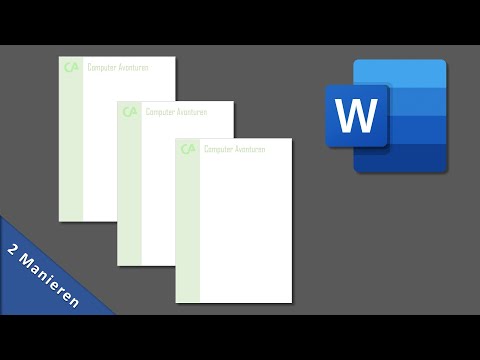
Hoe Maak Je Zelf Een Sjabloon In Word?
Om zelf een sjabloon in Word te maken, moet je het volgende doen:
1. Open het Worddocument dat je als sjabloon wilt opslaan.
2. Ga naar het menu Bestand en klik op Opslaan als sjabloon.
3. Typ in het vak Opslaan als de naam die je wilt gebruiken voor de nieuwe sjabloon.
4. Optioneel: Kies in het vak Waar een locatie waar de sjabloon wordt opgeslagen.
Op deze manier kun je gemakkelijk je eigen sjablonen maken en gebruiken in Word.
Waar Vind Ik De Sjablonen In Word?
Hoe Voeg Je Een Sjabloon Toe In Word?
Om een nieuw sjabloon te maken, volg je deze stappen:
1. Klik op Bestand en selecteer Openen.
2. Dubbelklik op Deze pc. (In Word 2013, dubbelklik je op Computer.)
3. Blader naar de map Aangepaste Office-sjablonen. Deze map bevindt zich onder Mijn documenten.
4. Zoek en selecteer je sjabloon en klik op Openen.
5. Breng de gewenste wijzigingen aan in het sjabloon.
6. Sla het sjabloon op en sluit het.
Ontdekken 10 sjablonen tegoedbon maken in word
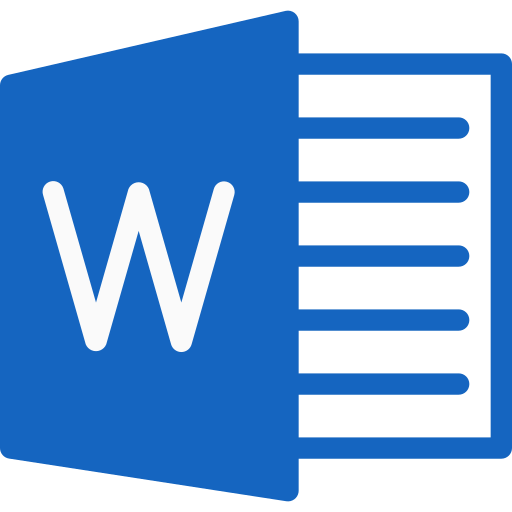





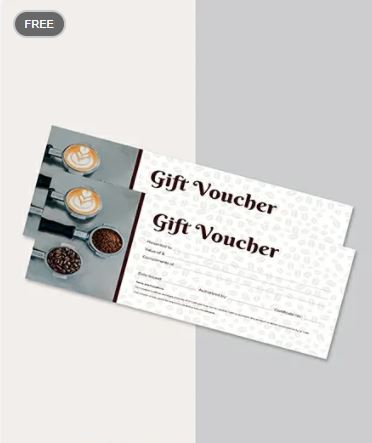

See more here: chuaphuochue.com
Learn more about the topic sjablonen tegoedbon maken in word.
- Sjablonen voor certificaatontwerp
- Waardebon maken in word – Waardebonmaken.nl
- hoe maak je een leuke waardebon in word?
- Gratis Cadeaubon maken en gebruik templates
- Een sjabloon maken – Microsoft Ondersteuning
- Sjablonen en invoegtoepassingen laden of verwijderen
See more: blog https://chuaphuochue.com/buitenland